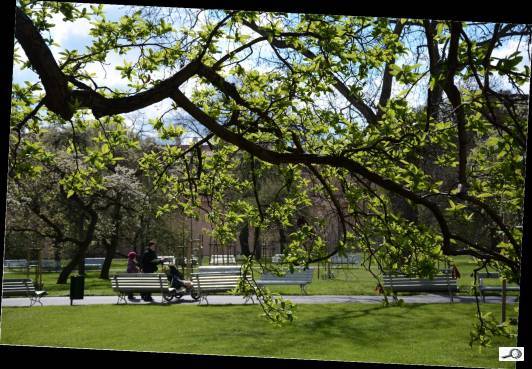V úterý jsem se tu zabýval překračováním vlastního stínu a v té souvislosti jsem narazil na problém deformace. Je to zajímavý proces typický pro digitální fotografii, třebaže i v analogu jsme znali něco podobného – nakloněním maskovacího rámu pod zvětšovákem taky šly napravovat kácející se linie. V editorech najdeme i velmi důmyslné deformační nástroje. V Zoneru je to Deformační mřížka.
V úterý jsem se tu zabýval překračováním vlastního stínu a v té souvislosti jsem narazil na problém deformace. Je to zajímavý proces typický pro digitální fotografii, třebaže i v analogu jsme znali něco podobného – nakloněním maskovacího rámu pod zvětšovákem taky šly napravovat kácející se linie. V editorech najdeme i velmi důmyslné deformační nástroje. V Zoneru je to Deformační mřížka.
Ukažme si to na fotce posluchačky mé dílny Jany Dvořákové, pořídila ji na mém semináři minulou sobotu ve Vojanových sadech. Na snímku dominuje ta výrazná větev coby tvar – klesá podél diagonály zleva doprava, asfaltová cesta s lavičkami je dostatečně pod vodorovnou osou, je to kompoziční studie v duchu mých Deseti bodů.
Jenže ta cestička není rovně, fotka padá.

Zoner má snad odjakživa nástroj Srovnat horizont, velmi dobrý, snadno ovladatelný, implementovaný v době, kdy Zoner ještě doplňoval do svých verzí užitečné věci. Vyzkoušejme ho:

Fotka se srovnala, ale ouha, okraje se ořezaly, omezil se prostor. Tady vidíme, jak velké části odpadly – tohle je varianta narovnání bez ořezu.
To je poměrně častá situace. Potřebovali bychom něco srovnat, ale protože jsme poctivě komponovali na plné okno, nechceme přijít ani o milimetr na okrajích obrázku. K tomu je ideální právě ta deformační mřížka. Aktivujeme ji klepnutím na ikonu „devět teček“ v paletě nástrojů.
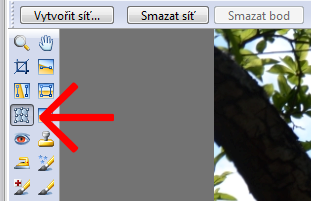
Na ukázce už vidíme, jaké má parametry. Především je to Vytvořit síť. My si totiž můžeme zvolit, kolik pohyblivých vodítek použijeme. Tady na ukázce vidíme, jak by to vypadalo, kdybych zvolil 6 sloupců a 6 řádek – aby to bylo dobře vidět, hodil jsem novou síť na čistou modrou plochu.
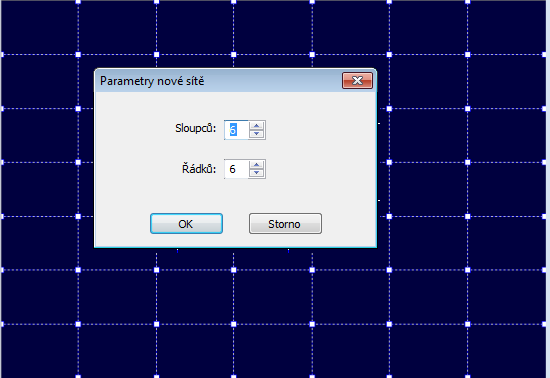
Kolik sloupců a kolik řádků volit? Záleží na tom, co chceme upravovat, napravovat. Nám jde o cestičku, tedy o vcelku jednoduchou úpravu. V tom případě si zvolím jeden sloupec a jednu řádku. Ty se mi ale protnou v osách:
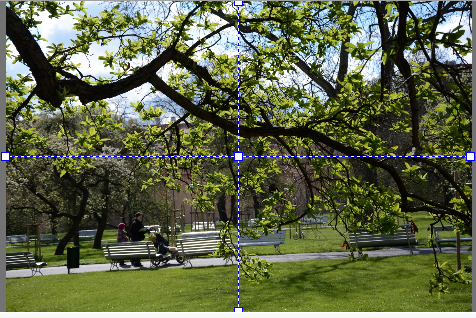
Potřeboval bych, aby deformační řádek byl napasovaný na cestičku. To se dá snadno udělat. Klepneme do prostoru cestičky myší a vznikne nový sloupec a nová řádka – jsou vyznačené červeně.
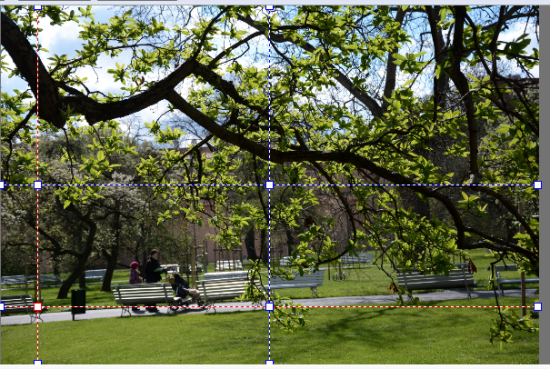
Vodorovnou čáru vítám, svislou nikoli. Nevadí, jakákoli čára se dá smazat, nahoře je položka zmazat bod:
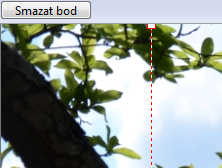
Klepnu na svislou čáru a ona zmizí. Zůstane jen ta vodorovná. Tu potáhnu na uzlový bod (čtvereček na okraji) a celý obrázek se mi v místě cestičky zvedne, ale neulítne mi z formátu.

Kdyby cestička měla být křivá, udělám si jinou čáru a budu ladit, dokud nevyladím. Tenhle nástroj nemá žádné potvrzování typu Použít. Je potřeba klepnout na jiný nástroj, třeba na ručičku, na paletě nástrojů, nástroj jakoby spadne, ale posun zůstane.
Přirozeně že to má meze a vždycky každé takové zásahy vedou k částečnému zhoršení kvality. Komu by to vadilo, pak mám jinou radu: držte foťák rovně!